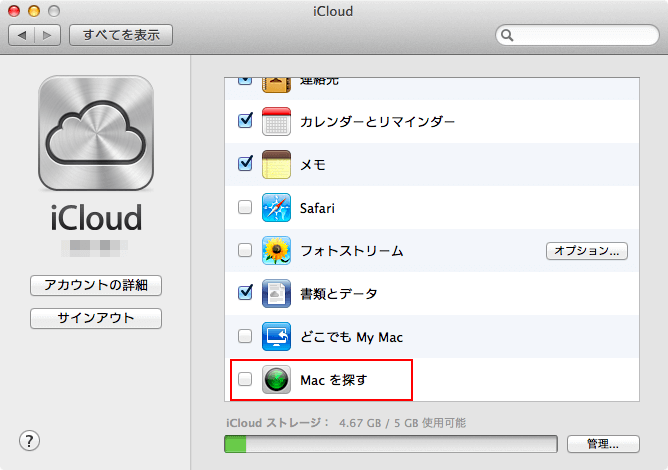MacBook Air 2012 mid Mountain Lion のバッテリーを長く持たせるために設定したことをまとめました。
この設定でバッテリーの持続時間は体感的に向上し、外出先でインターネットに常時接続してアプリ開発をしても、5時間は大丈夫と思えるようになりました。ちなみに11インチのMacBook Airで、CPU は core i5 です。
動作確認環境
- MacBook Air 2012 mid
- Mountain Lion OSX 10.8.2
目次
ディスプレイのバックライトの自動調節をオフ
デフォルトでは、ディスプレイの明るさは環境によって自動調節されます。この機能を無効にして、バックライトを手動で調整できるようにします。
- システム環境設定 > ディスプレイ
- ディスプレイ タブをクリック
- 輝度を自動調整 のチェックをはずす
- F1キーを押下してディスプレイのバックライトレベルを半分以下にする
私のバックライトのレベルは、いつも 5 くらいです。慣れるとそんなに暗く感じません。
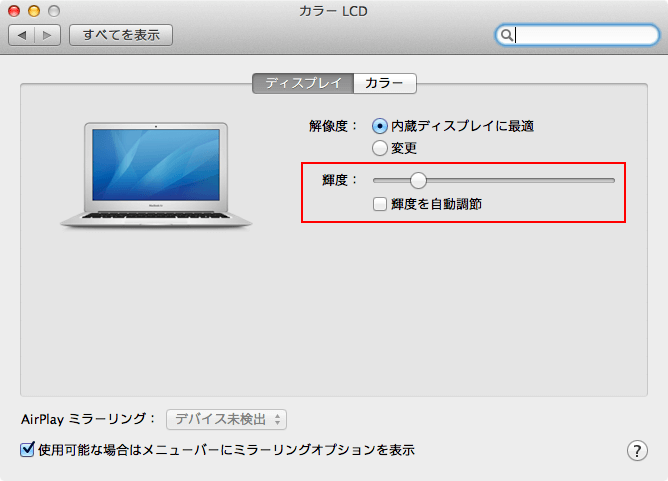
キーボードのバックライトをオフ
キーボードのバックライトは通常はオフにしておき、必要な時に手動でオンにできるようにしておきます。
- システム環境設定 > キーボード
- キーボード タブをクリック
- 環境光が位場合にキーボードの輝度を調整 のチェックをはずす
- F5キーを数回押下してキーボードのバックライトをオフにする
キーボードのバックライトは普段はオフにしておき、必要な時だけF6キーを押下して使用します。
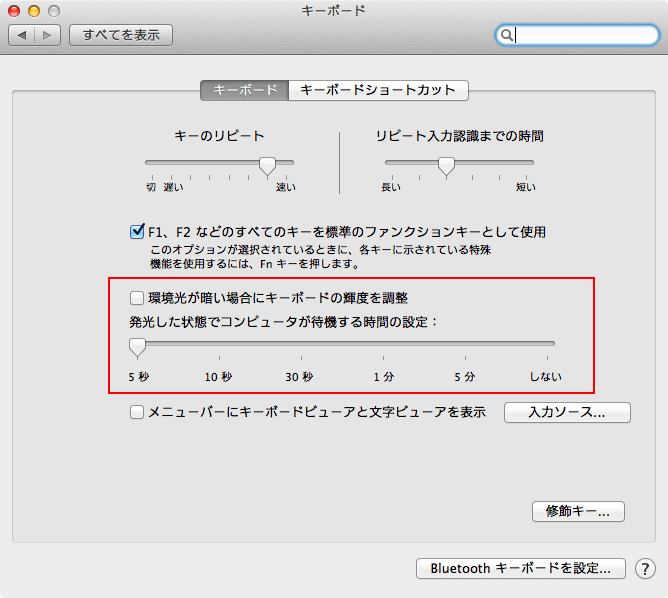
bluetoothをオフ
現在のところ、Bluetoothを使用する予定はないのでバッテリーを考慮してオフに。メニューバーからも非表示に。
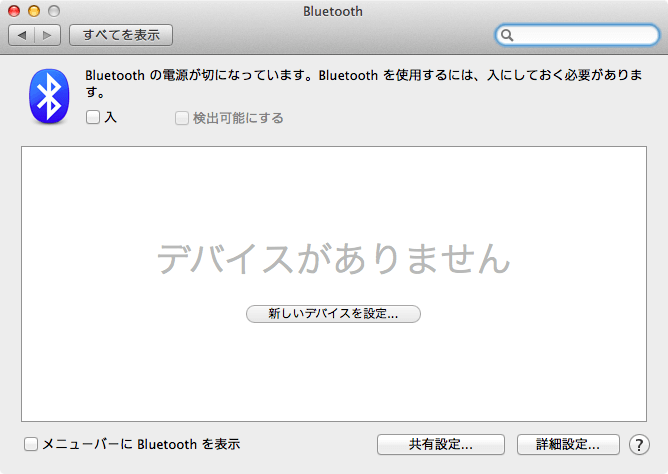
- システム環境設定 > bluetooth
- 入 のチェックをはずす
- メニューバーにBluetoothを表示 のチェックをはずす
位置情報サービスをオフ
Macがどこにあるか管理する必要は今のところないので、バッテリーを考慮してオフに。
- システム環境設定 > セキュリティとプライバシー
- プライバシー タブをクリック
- 左下のカギアイコン をクリックしてロック解除
- 左メニューから 位置情報サービス をクリック
- 位置情報サービスを有効にする チェックをはずす
- 左下のカギアイコン をクリックしてロック
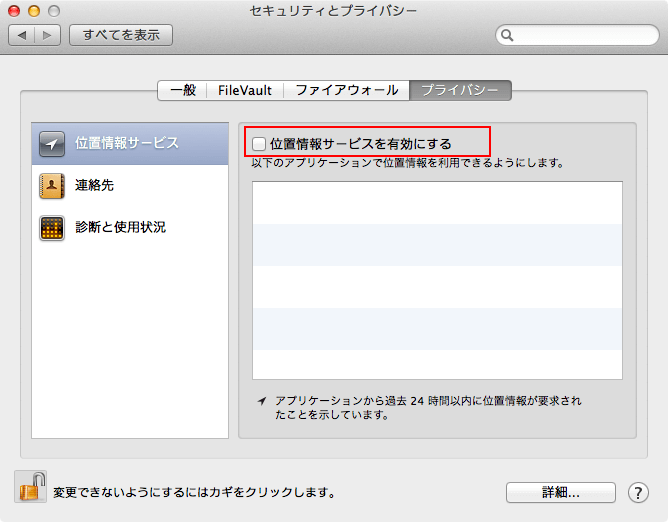
Macを探す機能をオフ
Macを落としたらまず返って来ないと思っています。バッテリーを考慮してオフに。
- システム環境設定 > iCloud
- Macを探す チェックをオフに